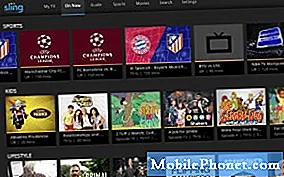المحتوى
- ما الذي يمنع هاتف HTC U11 من الاتصال بجهاز Bluetooth آخر؟
- الحلول المحتملة لمشاكل Bluetooth على HTC U11
تم التطرق في هذا المنشور إلى مشكلة Bluetooth التي تؤثر على HTC U11 ، حيث يتعذر على الجهاز الاقتران أو الاتصال بملحقات Bluetooth. تابع القراءة لمعرفة أسباب المشكلة وما يمكن للمستخدمين القيام به لإصلاح المشكلة وجعل Bluetooth تعمل على النحو المنشود على هاتف HTC U11.
يستفيد العديد من الأشخاص الآن من ميزات الاتصال اللاسلكي الراسخة في الهواتف الذكية المتطورة مثل HTC U11 Bluetooth. مع دعم تقنية Bluetooth المتقدمة ، يمكنك استخدام HTC U11 لنقل أنواع مختلفة من المحتويات من خلال بروتوكول نقل Bluetooth اللاسلكي. بالمقارنة مع إعداد النقل السلكي التقليدي ، تعد تقنية Bluetooth أسرع وأكثر ملاءمة. ولكن مرة أخرى ، هناك متطلبات محددة يجب تلبيتها من أجل إنجاح نقل ملفات Bluetooth. أولاً ، يجب تمكين Bluetooth على هاتف HTC U11 الخاص بك. الشرط التالي على المدى القريب. يجب أن يكون كلا أجهزتك ضمن النطاق حتى يكتمل نقل الملفات.
يبلغ الحد الأقصى لمدى الأمان الذي يدعمه أحدث إصدار من Bluetooth حوالي 100 متر. أبعد من هذا النطاق ، قد لا تتمكن أجهزتك من الاتصال ببعضها البعض ، وبالتالي فإن الاتصال الذي تم إنشاؤه غير مستقر بلا شيء. يجب أن يستخدم كلا الجهازين أيضًا بروتوكول Bluetooth نفسه أو يجب أن يكونا متوافقين. بعض أجهزة Bluetooth غير مدعومة من قبل HTC U11 أو العكس. والأهم من ذلك ، يجب أن يكون كلا الجهازين بصحة جيدة أو يعملان بكامل طاقتهما ليقوموا بوظائف البلوتوث على النحو المنشود.
ولكن قبل أن ننتقل إلى استكشاف الأخطاء وإصلاحها ، إذا كنت تبحث عن حل لمشكلة مختلفة ، فأقترح عليك زيارة صفحة استكشاف الأخطاء وإصلاحها HTC U11 الخاصة بنا لأننا قد نكون قد تناولنا بالفعل مخاوف مماثلة مع مشكلتك. لا تتردد في استخدام الحلول والحلول لدينا. إذا لم يعملوا وتحتاج إلى مزيد من المساعدة ، فيمكنك دائمًا الاتصال بنا من خلال إكمال استبيان مشكلات Android والضغط على إرسال.
ما الذي يمنع هاتف HTC U11 من الاتصال بجهاز Bluetooth آخر؟
عادةً ما تكون مشكلات التقارب وعدم توافق البرامج والإعدادات غير الصحيحة ومشكلات البرامج ، بما في ذلك التحديث الخاطئ لنظام Android هي المشغلات. كما ذكرنا سابقًا ، يجب أن يكون كل من هاتف HTC وجهاز Bluetooth الخاص بك ضمن النطاق أثناء النقل أو عند استخدام Bluetooth للوظائف الأخرى ذات الصلة. أيضًا ، يجب أن يكون كلا الجهازين متوافقين. قد تفشل Bluetooth أيضًا في العمل إذا تم تكوين بعض الإعدادات ذات الصلة على الهاتف بشكل خاطئ مثل عندما فشلت في تمكين Bluetooth. ستكون إعدادات الشبكة وحالة الشبكة الحالية مهمة أيضًا. يُعد السبب الأكثر شيوعًا لحدوث مشكلات Bluetooth بسبب مواطن الخلل والأخطاء في البرامج. يحدث هذا عادةً عند تثبيت تحديث برنامج جديد على هاتفك. في واقع الأمر ، واجه العديد من مستخدمي HTC مشاكل في توصيل أو إقران هواتفهم مع ستيريو سيارة Bluetooth وسماعة رأس وملحقات Bluetooth أخرى بعد تطبيق تحديث Android 7.1. ومع ذلك ، عادةً ما يتم معالجة مشكلات مثل هذه بواسطة مطوري Android من خلال تصحيح الإصلاح الذي يتم طرحه جنبًا إلى جنب مع إصدار البرنامج الثابت التالي لنظام Android.
طالما أن جهازك ليس به أي ضرر لأي من مكونات أجهزته ، فيجب أن تكون المشكلة قابلة للتصحيح بنفسك ، من جانبك. هذا يعني أنك لست مضطرًا حقًا إلى دفع رسوم إضافية مقابل رسوم خدمة الفني.
الحلول المحتملة لمشاكل Bluetooth على HTC U11
تم تسليط الضوء أدناه على مجموعة من الحلول القياسية والإجراءات الموصى بها للتعامل مع مشكلات اتصال Bluetooth على HTC U11. قد تلجأ إلى هذه الأساليب إذا لم تتمكن من جعل هاتف HTC الخاص بك يقترن بجهاز Bluetooth الخاص بك أو يتصل به. ولكن قبل أن تبدأ في استكشاف الأخطاء وإصلاحها ، تحقق وتأكد من أن جهاز Bluetooth الخاص بك مدعوم بواسطة HTC U11. يمكنك الرجوع إلى قائمة الأجهزة المدعومة بتقنية Bluetooth بواسطة HTC U11 على صفحة دعم HTC. ما عليك سوى تحديد طراز جهازك وعرض المزيد من التفاصيل. بمجرد التحقق من أن جهاز Bluetooth مدعوم ومع ذلك لا يزال يتعذر عليك إقترانه ، ابدأ في استكشاف مشكلات البرامج وإصلاحها على هاتف HTC الخاص بك باستخدام هذه الإجراءات.
الحل الأول: أعد تشغيل هاتفك وجهاز Bluetooth.
لأول مرة حيث فشلت في إقران أو توصيل جهاز HTC U11 وجهاز Bluetooth ، من المحتمل أن تتمكن إعادة التشغيل على كلا الجهازين من إصلاح الخلل وجعل الأشياء تعمل بعد ذلك.
لإعادة تشغيل جهاز Bluetooth الخاص بك، حدد موقع زر الطاقة أو إعادة التعيين ثم اضغط على هذا الزر حتى يتم إيقاف تشغيل الجهاز. امنحه حوالي 30 ثانية ، ثم اضغط على الزر لبدء التشغيل مرة أخرى.
لإعادة تشغيل هاتف HTC U11، اضغط على زر الطاقة لبضع ثوان ثم انقر فوق خيار إعادة التشغيل. بدلاً من ذلك ، يمكنك الضغط مع الاستمرار على قوة و اخفض الصوت الأزرار في نفس الوقت حتى يهتز هاتفك ثم حرر كلا الزرين.
بعد إعادة تشغيل كلا الجهازين ، حاول إقرانهما مرة أخرى. تأكد من اتباع إرشادات الاقتران الموضحة في دليل مستخدمي جهاز Bluetooth.
الحل الثاني: قم بإيقاف تشغيل Bluetooth وتشغيله على هاتف HTC U11 الخاص بك.
يمكن أن تساعد هذه الخدعة في تحديث اتصال Bluetooth وإصلاح مواطن الخلل الطفيفة التي قد تسبب مشكلة. إليك كيف يتم ذلك:
على هاتف HTC U11 الخاص بك ، انتقل إلى التطبيقات-> الإعدادات-> البلوتوث القائمة ، ثم انقر فوق مفتاح Bluetooth لتشغيله.
إذا تم تشغيله بالفعل ، فانقر على المفتاح لإيقاف تشغيل البلوتوث لبضع ثوان ثم انقر على المفتاح مرة أخرى لإعادة تمكين الميزة.
الحل الثالث: تحقق من الجهازين وتأكد من وجودهما في النطاق.
بعد إجراء تغييرات على إعدادات Bluetooth ، جهز جهاز Bluetooth الخاص بك ثم حاول إقرانهما مرة أخرى باستخدام الخطوات التالية:
- تأكد من تمكين Bluetooth على هاتفك.
- على الجهاز الآخر ، قم بتشغيل Bluetooth واجعله قابلاً للاكتشاف.
- صنبور تقنية البلوتوث.
- حدد الجهاز الآخر للإقران. إذا كنت لا ترى جهاز Bluetooth في القائمة ، فانقر فوق مسح للأجهزة لتحديث القائمة. قد تحتاج إلى الذهاب إلى الأجهزة المتاحة للعثور على جهازك الآخر.
- إذا طلب منك ، أدخل دبوس. رقم التعريف الشخصي الافتراضي هو 1234 أو 0000.
- صنبور زوج.
- على الجهاز الآخر ، اقبل الإقران.
في حالة نجاح الاقتران ، تظهر حالة اتصال Bluetooth في الأجهزة المقترنة الجزء. ان رمز البلوتوث النشط سيظهر أيضًا في شريط الحالة عند توصيل جهاز Bluetooth.
الحل الرابع: قم بإزالة اقتران Bluetooth أو نسيان جهاز Bluetooth.
إذا كانت المشكلة ناتجة عن اتصال Bluetooth الحالي التالف ، فيمكن إصلاحها عن طريق إلغاء إقران أجهزتك. إليك الطريقة:
- اضغط على مفتاح المنزل ثم اذهب الى التطبيقات-> الإعدادات القائمة على هاتف HTC U11.
- اضغط على مفتاح بلوتوث لتشغيل البلوتوث ، إذا لزم الأمر.
- انتقل إلى الأجهزة المقترنة الجزء.
- اضغط على قائمة الإعدادات رمز (شكل عجلة سوداء) بجانب الجهاز لإلغاء الإقران.
- اضغط على خيار غير زوج.
بعد إزالة الاقتران ، أعد تشغيل كلا الجهازين ثم حاول الإقران مرة أخرى. راجع الخطوات المذكورة أعلاه حول كيفية إقران أجهزتك.
الحل الخامس: إعادة تعيين إعدادات الشبكة على هاتف HTC U11.
قد يكون إجراء إعادة تعيين إعدادات الشبكة هو المفتاح لإصلاح المشكلة إذا كان لها علاقة بأخطاء إعدادات الشبكة ومواطن الخلل. يرجى ملاحظة أن القيام بذلك سيؤدي إلى مسح معلومات الشبكة الخاصة بك بما في ذلك كلمات مرور الشبكة اللاسلكية وبيانات اعتماد تسجيل الدخول وإعدادات الخادم. ومع ذلك ، تأكد من تدوين هذه المعلومات قبل البدء في إعادة التعيين حيث ستحتاج إليها لاحقًا عند إعداد شبكتك مرة أخرى.
- مرر لأعلى من ملف الشاشة الرئيسية ثم اضغط الإعدادات-> النسخ الاحتياطي وإعادة التعيين.
- صنبور إعادة ضبط إعدادات الشبكة.
- صنبور اعادة الضبط مرتين للتأكيد.
سيتم إعادة تشغيل هاتفك عند اكتمال إعادة التعيين. انتظر حتى يتم التمهيد تمامًا ثم قم بإعداد شبكتك مرة أخرى. قم بتمكين Bluetooth على هاتفك ثم أعد محاولة الاقتران بجهاز Bluetooth الآخر. معرفة ما إذا كان هذا سيؤدي إلى حل المشكلة.
الخيار الأخير: قم بإجراء إعادة تعيين رئيسي أو إعادة ضبط المصنع على هاتف HTC U11 الخاص بك.
مرة أخرى ، يجب اعتبار هذا الخيار الأخير فقط حيث سيتم مسح جميع البيانات المخزنة على وحدة تخزين الهاتف أثناء إعادة التعيين. يتم أيضًا إزالة التطبيق والحسابات والملفات والإعدادات التي تم تنزيلها. إذا كنت ترغب في تجربة حظك في إعادة ضبط المصنع ، فقم بنسخ بياناتك احتياطيًا أولاً. إليك الطريقة:
- مرر لأعلى من ملف الشاشة الرئيسية ثم اضغط الإعدادات-> النسخ الاحتياطي وإعادة التعيين.
- صنبور الاعادة لضبط المصنع.
- تأكد من عدم تحديد ملف مسح بطاقة الذاكرة الرقمية المؤمنة الخيار حتى لا تحذف محتويات الوسائط والبيانات الأخرى من بطاقة SD الخاصة بك.
- صنبور إعادة تعيين الهاتف لاستكمال.
- ثم اضغط محو كل شيء للتأكيد.
انتظر حتى يتم إعادة تشغيل هاتفك ثم تابع الإعداد الأولي.
قم بإعداد اتصال Bluetooth الخاص بك ، ثم حاول إقران HTC U11 بجهاز Bluetooth الآخر الذي تريد استخدامه.
اطلب المزيد من المساعدة
إذا لم يكن أي من هذه الحلول المعينة قادرًا على حل المشكلة وأن HTC U11 الخاص بك لا يزال غير قادر على الاقتران أو الاتصال بجهاز Bluetooth ، فيمكنك الاتصال بدعم HTC للحصول على خيارات أخرى. أو يمكنك أيضًا الاتصال بالشركة المصنعة لجهاز Bluetooth الخاص بك للحصول على إرشادات أكثر تفصيلاً ودقة حول كيفية جعل الجهاز يعمل مع HTC U11 الخاص بك. بينما قد تتمكن من العثور على الإرشادات من دليل المستخدم ، قد لا يكون هذا كافياً.
اتصل بنا
نحن دائمًا منفتحون على مشاكلك وأسئلتك واقتراحاتك ، لذلك لا تتردد في الاتصال بنا عن طريق ملء هذا النموذج. هذه خدمة مجانية نقدمها ولن نفرض عليك فلسًا واحدًا مقابلها. ولكن يرجى ملاحظة أننا نتلقى مئات الرسائل الإلكترونية كل يوم ومن المستحيل بالنسبة لنا الرد على كل واحد منهم. لكن كن مطمئنًا أننا نقرأ كل رسالة نتلقاها. بالنسبة لأولئك الذين ساعدناهم ، يرجى نشر الخبر من خلال مشاركة منشوراتنا مع أصدقائك أو ببساطة عن طريق الإعجاب بصفحتنا على Facebook و Google+ أو متابعتنا على Twitter.
المشاركات التي قد ترغب في قراءتها أيضًا:
- كيفية إصلاح هاتف HTC U11 الذي لا يمكنه الاتصال بشبكة Wi-Fi ، ومشكلات اتصال Wi-Fi أخرى [دليل استكشاف الأخطاء وإصلاحها]
- كيفية إصلاح HTC U11 الذي لا يمكنه الاتصال بشبكة Wi-Fi؟ [دليل اصلاح الاخطاء]
- ماذا تفعل بخصوص هاتف HTC U11 الذي لا يمكنه إرسال أو استقبال رسائل نصية [Troubleshooting Guide]
- كيفية إصلاح HTC U11 الذي لا يمكنه إرسال أو استقبال رسائل MMS أو رسائل صور؟ [دليل اصلاح الاخطاء]
- كيف يمكن إصلاح هاتف HTC U11 الذي يشحن ببطء شديد أو لا يشحن على الإطلاق؟ [دليل اصلاح الاخطاء]
- لماذا لا يتم تشغيل جهاز HTC U11 وكيفية إصلاحه (خطوات سهلة)
- ما يجب القيام به بخصوص هاتف HTC U11 الذي لن يتم شحنه [دليل استكشاف الأخطاء وإصلاحها]